在现代智能手机中,暗黑模式已经成为了一项非常流行的功能。苹果的iphone和ipad也不例外,这一模式不仅带来了视觉上的变化,还带来了诸多实用的好处。本文将详细介绍如何在苹果设备上开启和使用黑暗模式。
一、黑暗模式的好处
1. 降低电量消耗:暗黑模式减少了屏幕亮度,特别是在oled屏幕上,黑色像素不发光,从而延长电池寿命。
2. 优化视觉体验:暗黑模式下,屏幕光线柔和,特别是在低光环境下使用更为舒适,减轻眼睛疲劳。
3. 减少干扰:暗黑模式可以减少强光对视线的干扰,特别是在夜间或黑暗环境中使用时,体验更佳。
4. 保护隐私:暗黑模式下,屏幕内容的可见度在公共场合中有所减少,有助于隐私保护。
二、如何开启苹果的黑暗模式
方法一:通过“设置”菜单开启
1. 进入设置菜单:首先,打开iphone或ipad的“设置”应用程序。
2. 找到显示选项:在设置菜单中,找到并点击“显示与亮度”选项。
3. 启用黑暗模式:在“显示与亮度”页面中,你会看到一个名为“深色”的选项。勾选该选项即可启用黑暗模式。
方法二:通过控制中心快速开启
1. 解锁设备:解锁iphone或ipad。
2. 打开控制中心:从右上方信号的位置向下滑动屏幕,打开控制中心。
3. 长按亮度条:在控制中心内,长按手机的亮度进度条。
4. 启用深色模式:点击左下方的深色模式图标,即可快速开启深色模式。
方法三:通过辅助功能开启反转颜色
虽然这不是纯粹的黑暗模式,但反转颜色功能也可以在一定程度上模拟夜间模式的效果。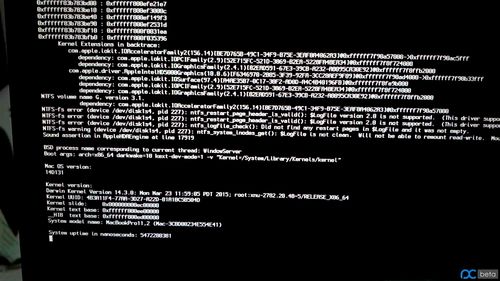
1. 进入设置菜单:打开iphone或ipad的“设置”应用程序。
2. 找到辅助功能:在“设置”菜单中,找到并点击“辅助功能”选项。
3. 启用反转颜色:在辅助功能页面中,找到并点击“显示与文字大小”选项,然后选择“反转颜色”。你可以选择“智能反转”或“经典反转”。
三、调整黑暗模式设置
启用黑暗模式后,你可能会看到一些额外的设置选项,如调整屏幕色温、对比度和亮度的选项。你可以根据自己的喜好来调整这些设置,以获得更好的使用体验。
1. 色温调整:在“显示与亮度”页面中,你可以通过滑动色温条来调整屏幕色温,使其更加适合夜间使用。
2. 亮度调整:通过控制中心或“设置”菜单中的亮度条,你可以手动调整屏幕亮度,以适应不同的环境光线。
四、注意事项
1. 应用程序兼容性:启用黑暗模式后,一些应用程序可能会自动适应该模式,而其他应用程序可能需要手动调整设置。你可以在各个应用的设置中查找相关选项,以启用或禁用黑暗模式。
2. ios版本:不同版本的ios系统可能在界面布局和选项名称上略有不同。如果你找不到黑暗模式的设置选项,可以尝试在网上搜索你的手机型号和ios版本,并查找相关的设置指南或教程。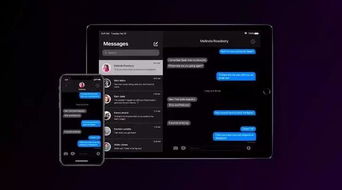
通过本文的详细步骤,相信你已经能够轻松开启并使用苹果的黑暗模式了。这一功能不仅能够提升使用体验,还能在夜间或低光环境下更好地保护你的眼睛。希望这篇文章对你有所帮助!




